Ringkasan eCommerce Dashboard
Langkah-langkah untuk mengakses eCommerce Dashboard
Klik Analisis > Ruang Kerja > eCommerce Dashboard
1. Dashboard menampilkan metrik tingkat tinggi dengan eCommerce equation (perhitungan eCommerce), yaitu GMV = Pesanan x AOV. Anda juga dapat melihat metrik tambahan yang terkait dengan pesanan & performa toko Anda seperti Canceled Revenue (Pendapatan yang Dibatalkan) dan Returned Revenue (Pendapatan yang Dikembalikan).
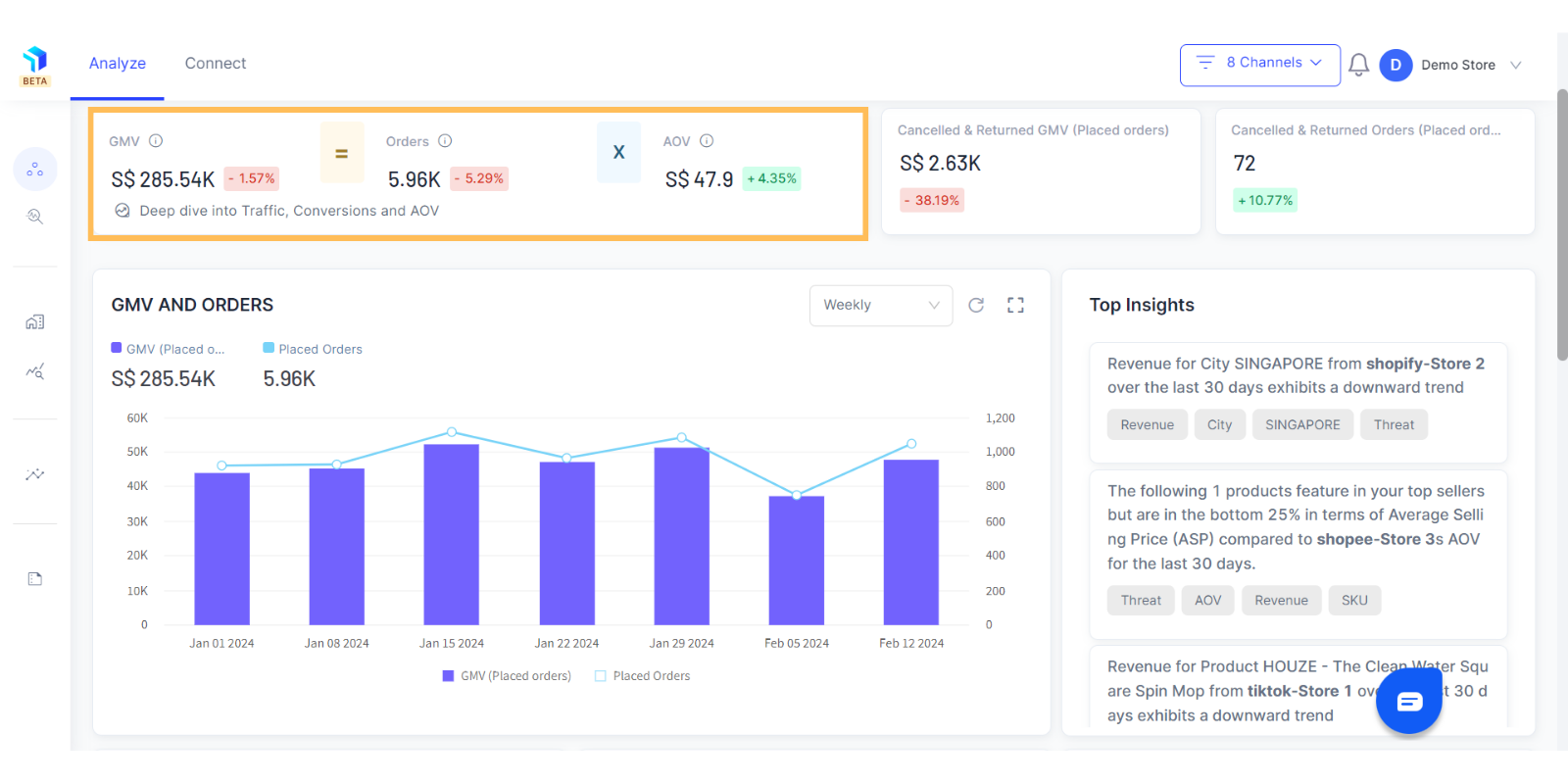
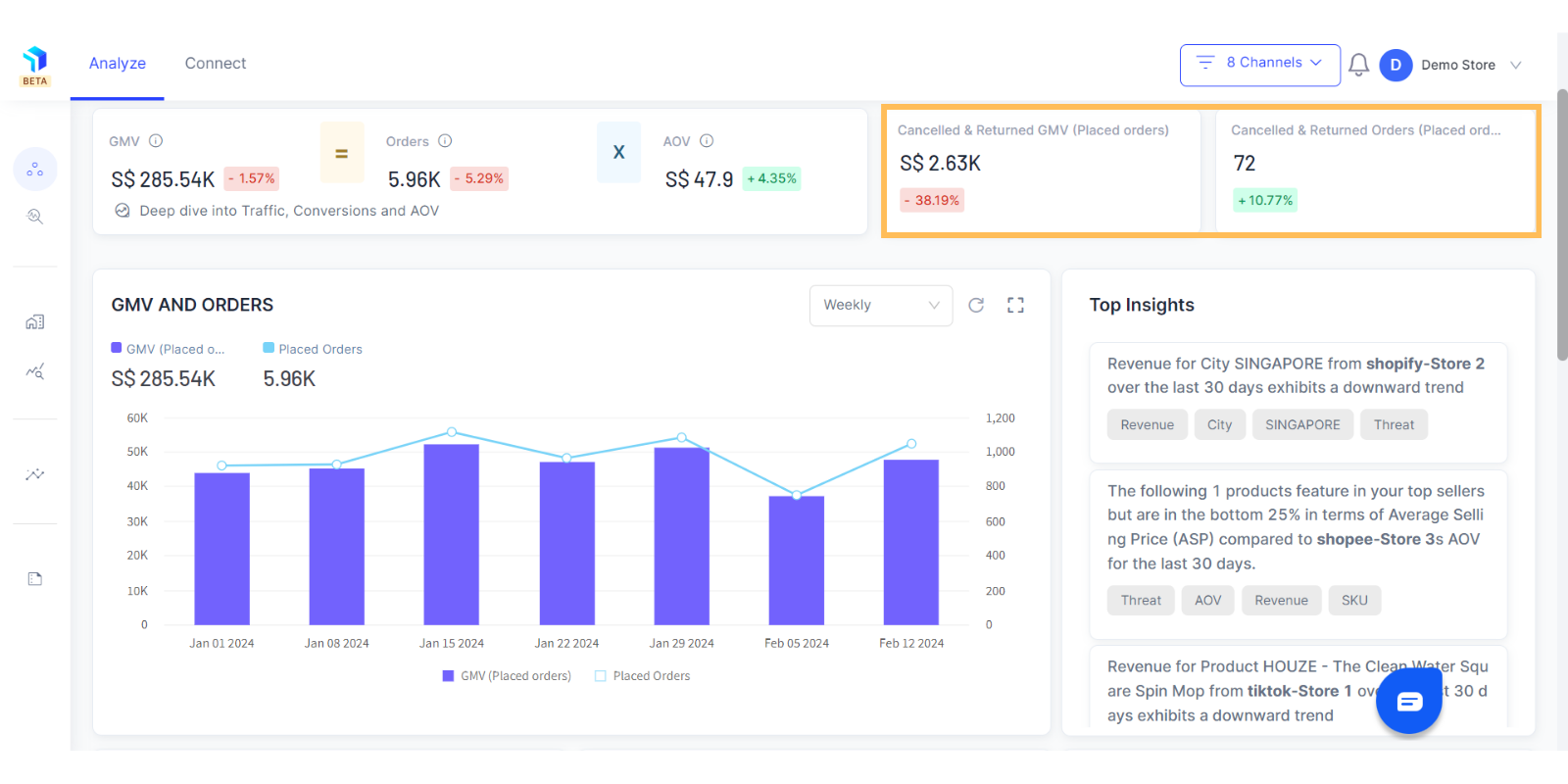
2. Ada banyak kartu di dashboard Anda dan masing-masing kartu menjadi panduan Anda memonitor metrik yang berbeda. Semua ini dapat disesuaikan. Anda juga dapat menambah atau menghapus kartu sesuai kebutuhan.
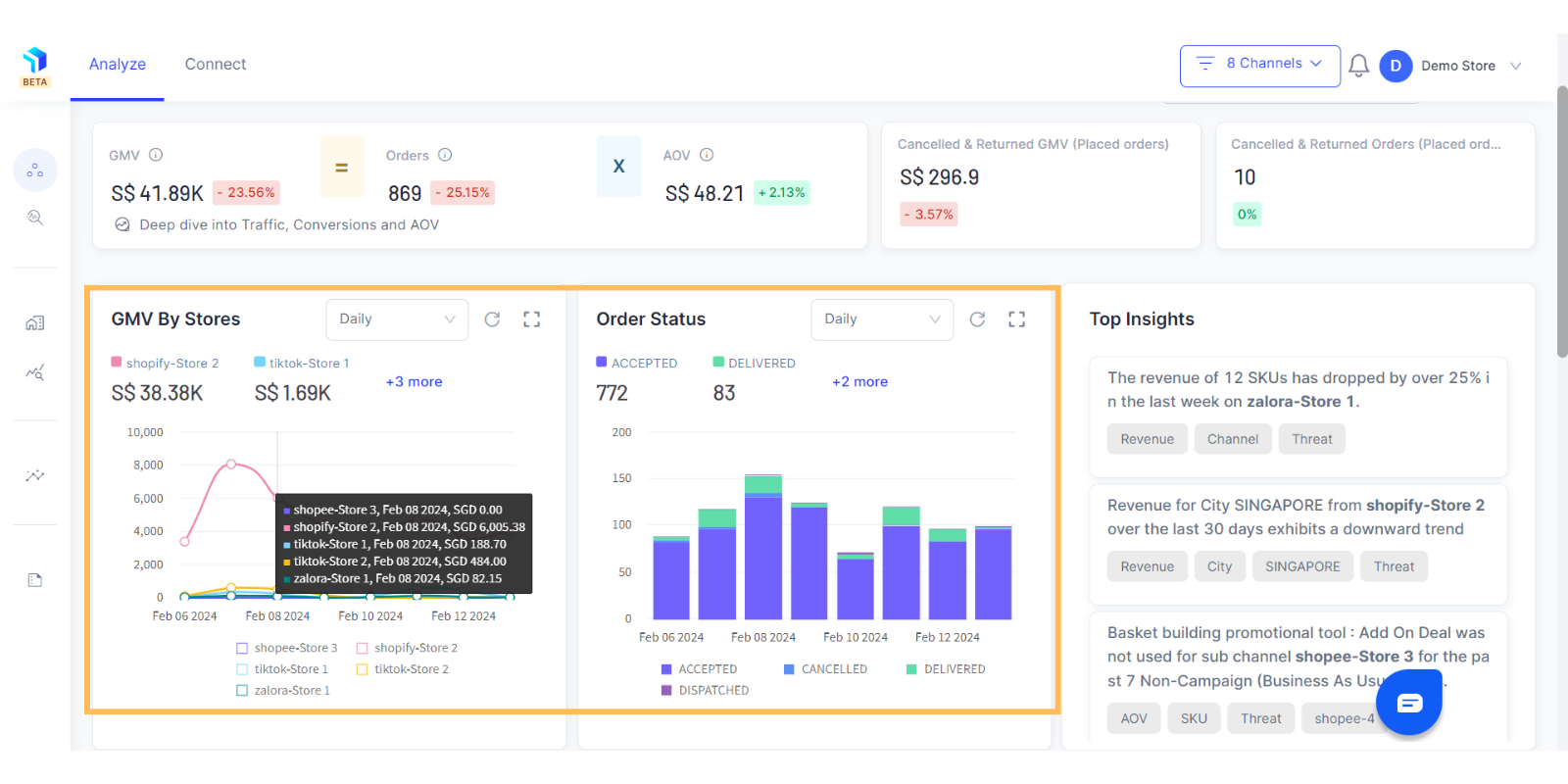
3. Anda dapat memilih rentang tanggal yang ingin Anda lihat laporannya.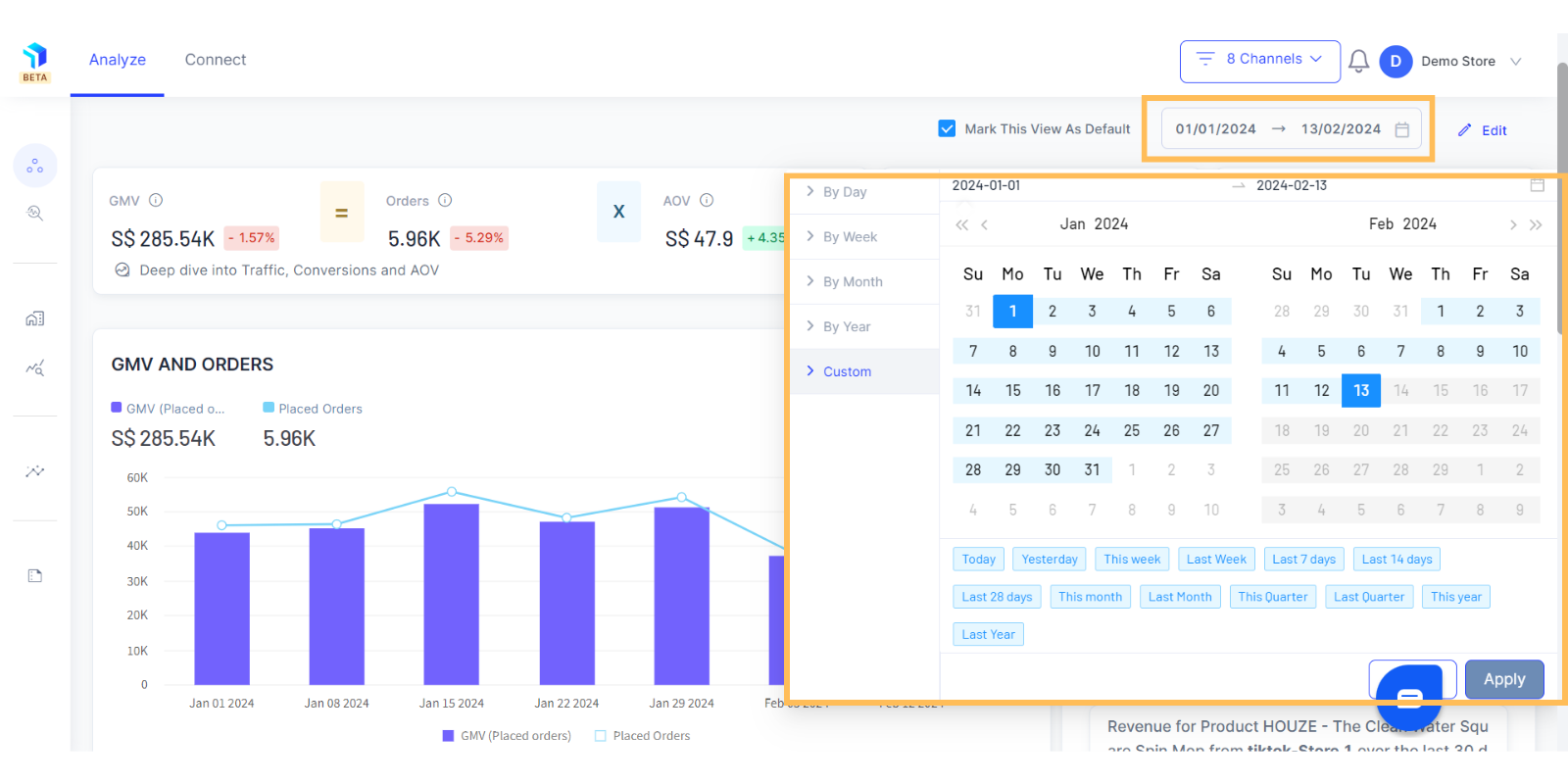
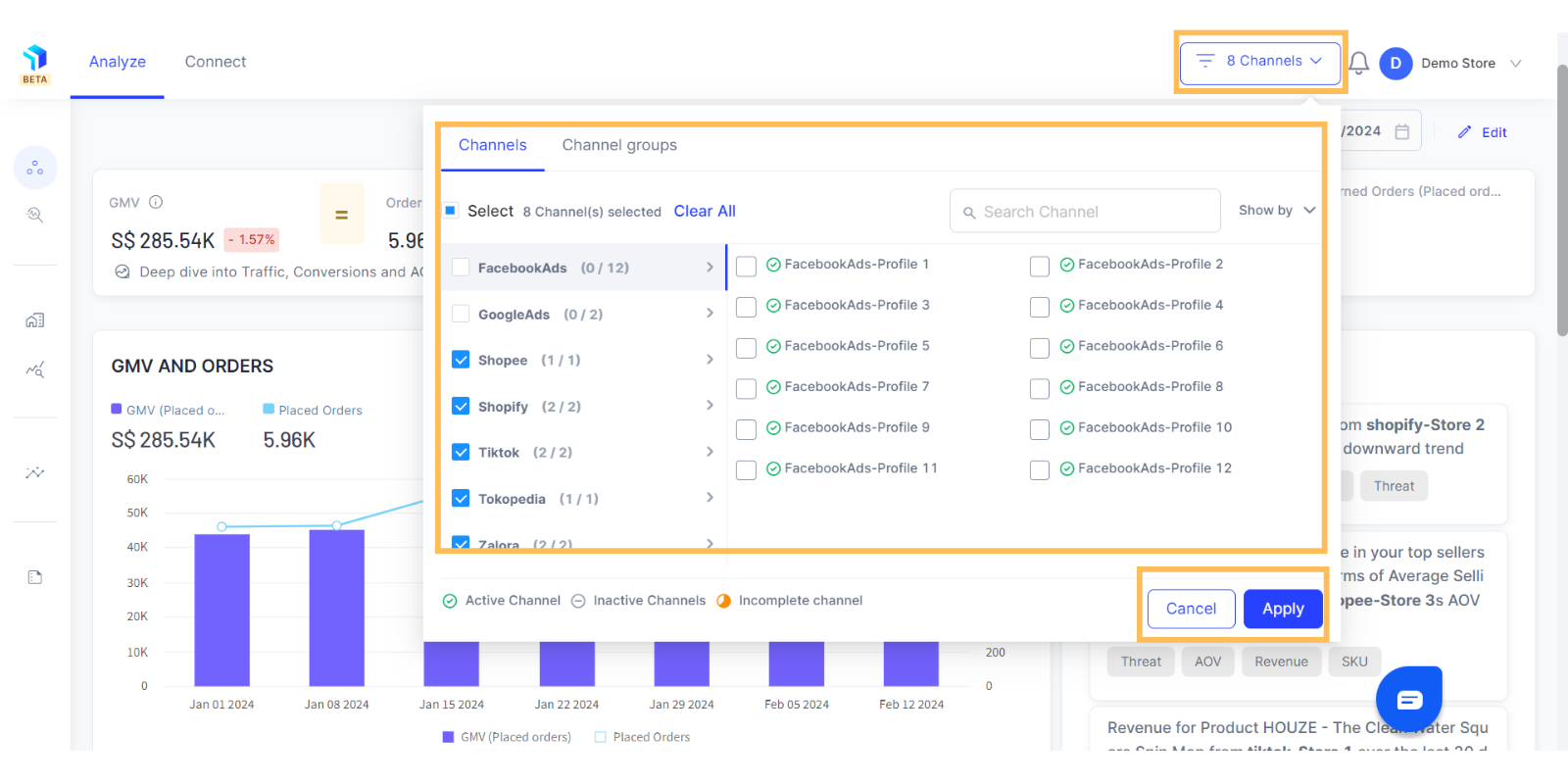
5. Anda dapat mengklik dropdown seperti yang ditunjukkan di bawah ini untuk memilih tampilan data Anda, misalnya- jika Anda ingin melihat data Harian, Mingguan, Bulanan, Tahunan untuk periode waktu yang Anda pilih.
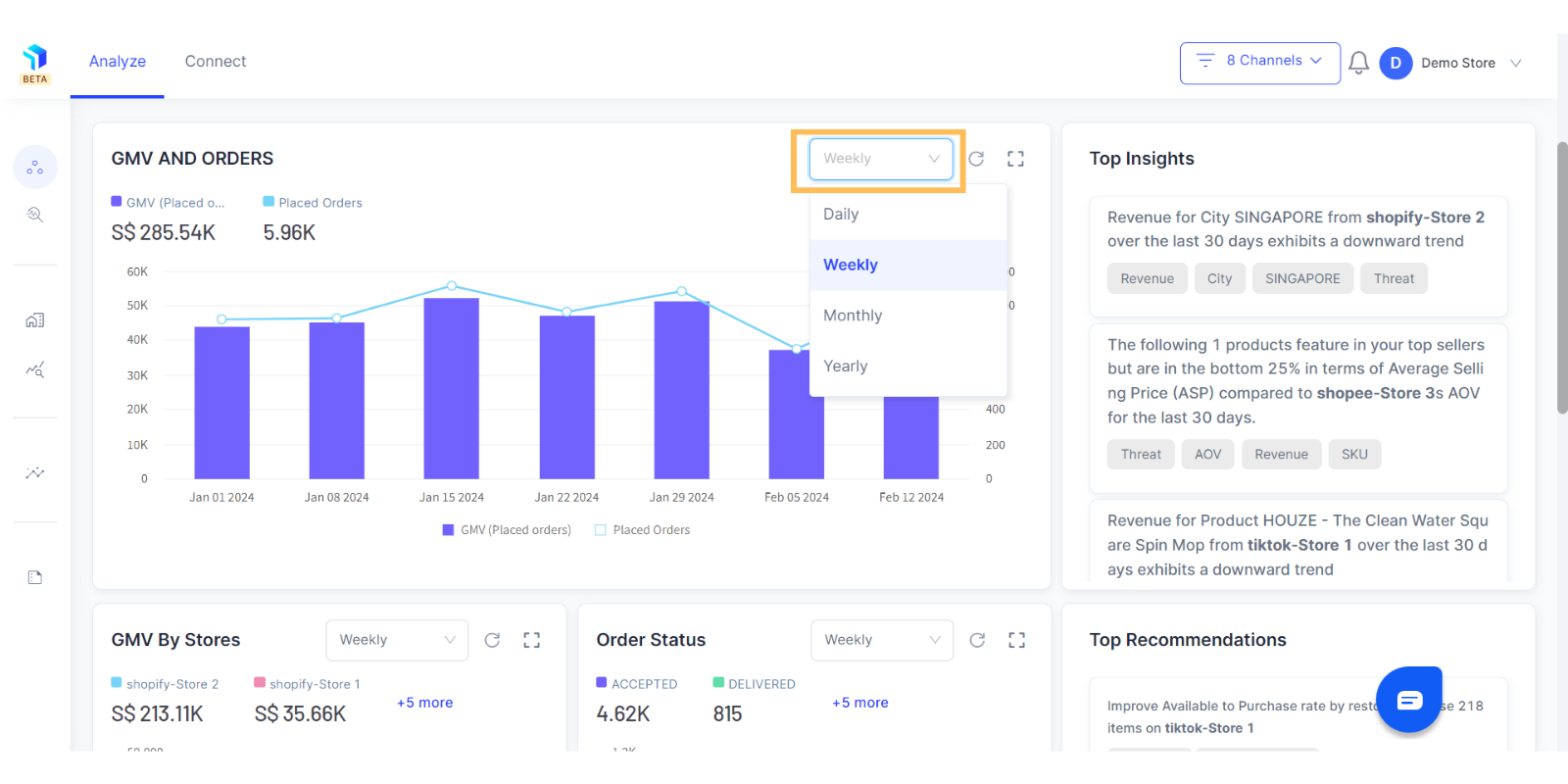
6. Klik ikon Expand untuk melihat grafik Anda dalam layar tampilan penuh seperti yang ditunjukkan di bawah ini.
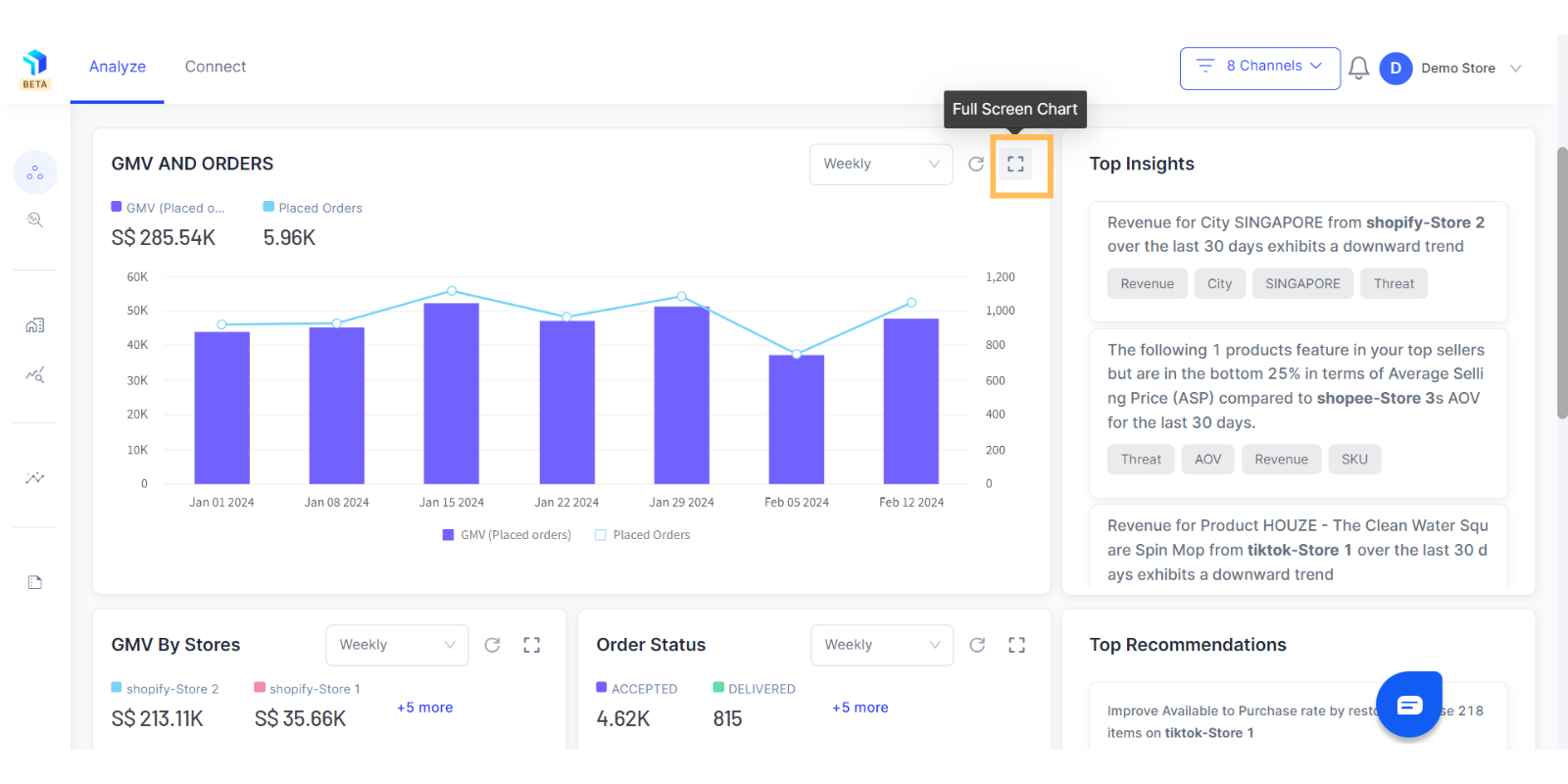
7. Klik tanda + pada grafik manapun untuk melihat daftar lengkap variabel yang diukur dan Anda dapat mengarahkan kursor ke grafik untuk memahami perinciannya.
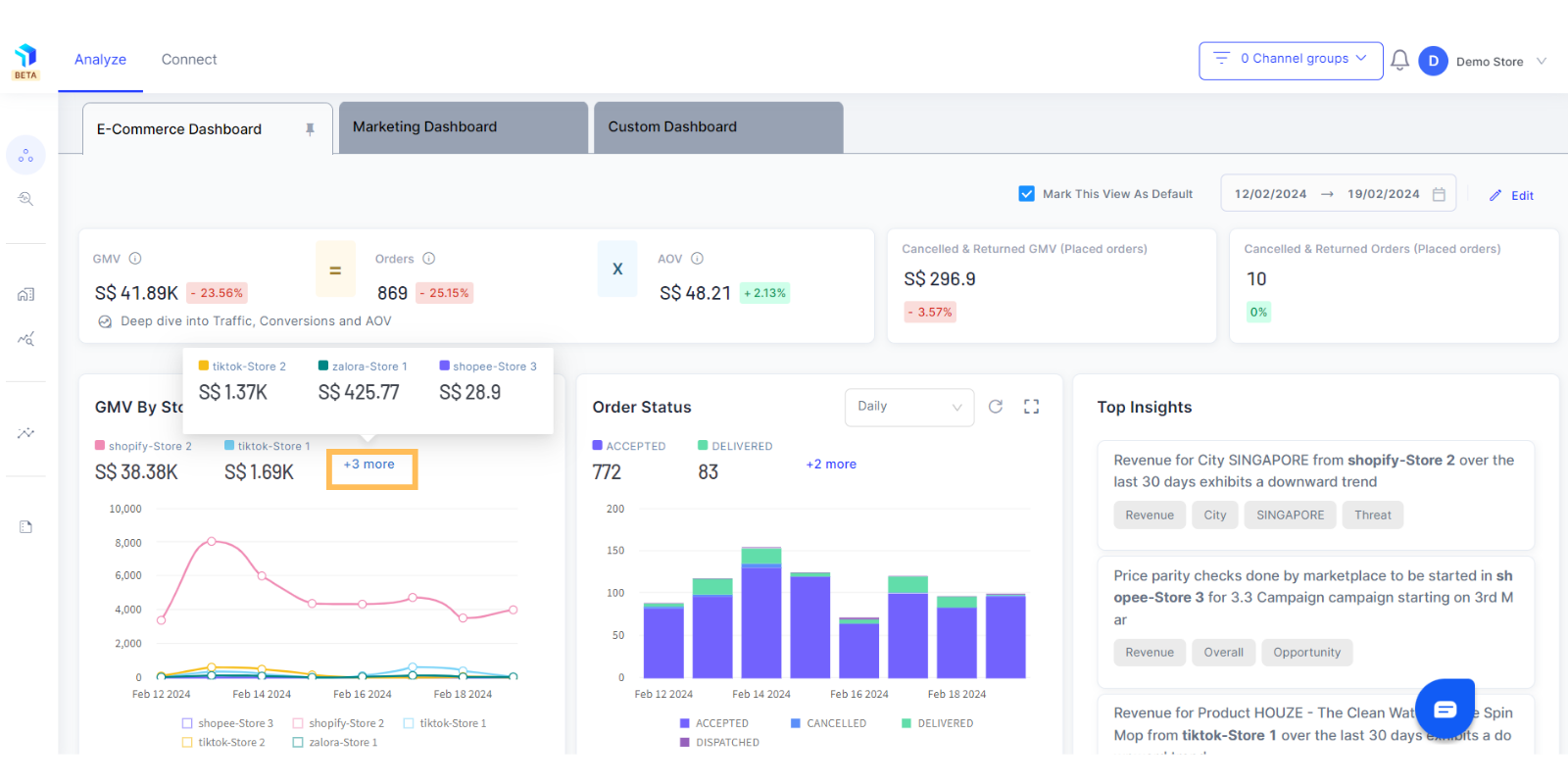
8. Platform Graas menguraikan tren dan pola dalam data Anda, dan memperoleh insight untuk bisnis Anda. Anda dapat menggunakan panel yang disorot di bawah ini, untuk melacak Insight dan Rekomendasi terkait performa SKU atau Toko.
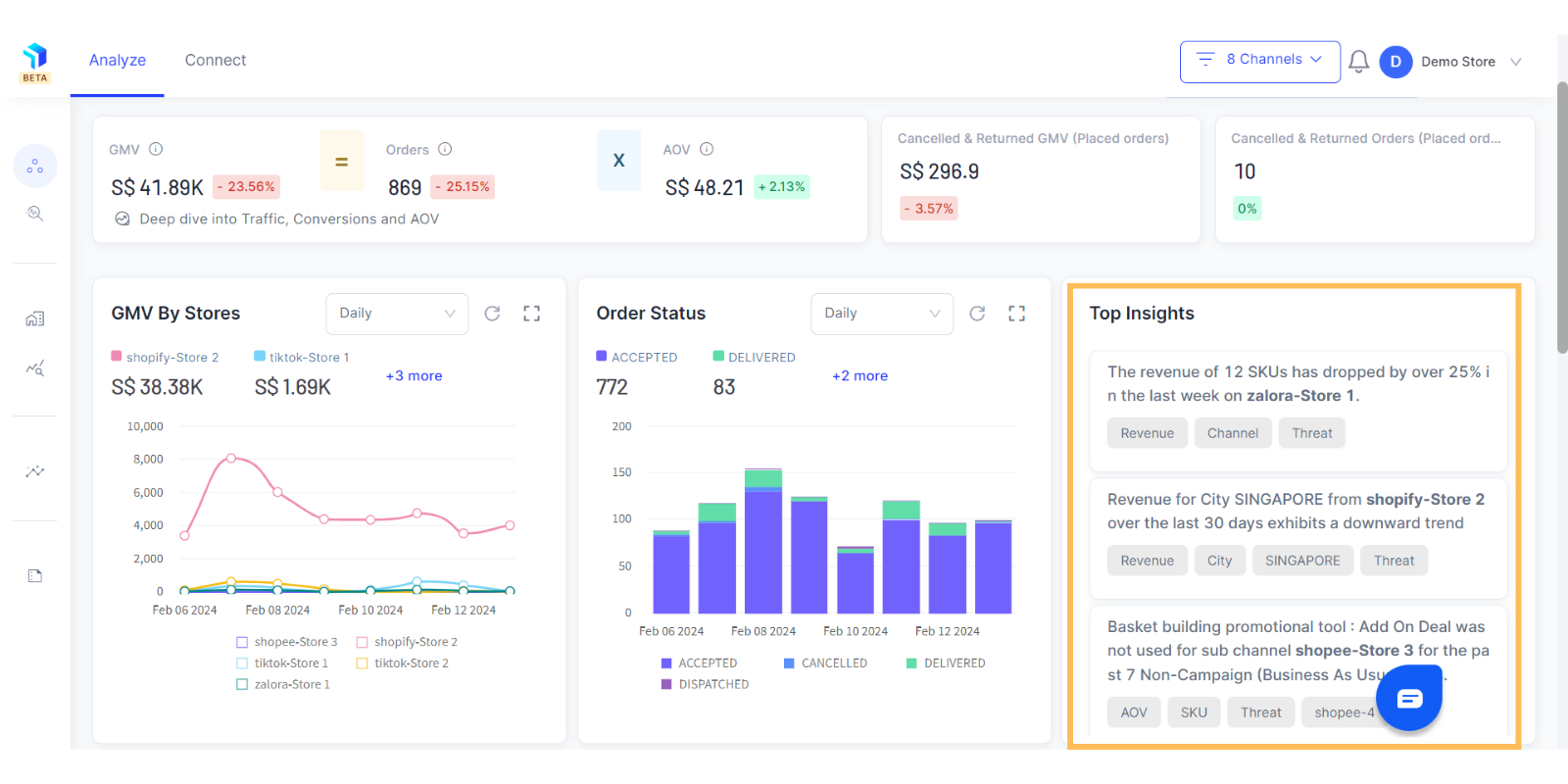
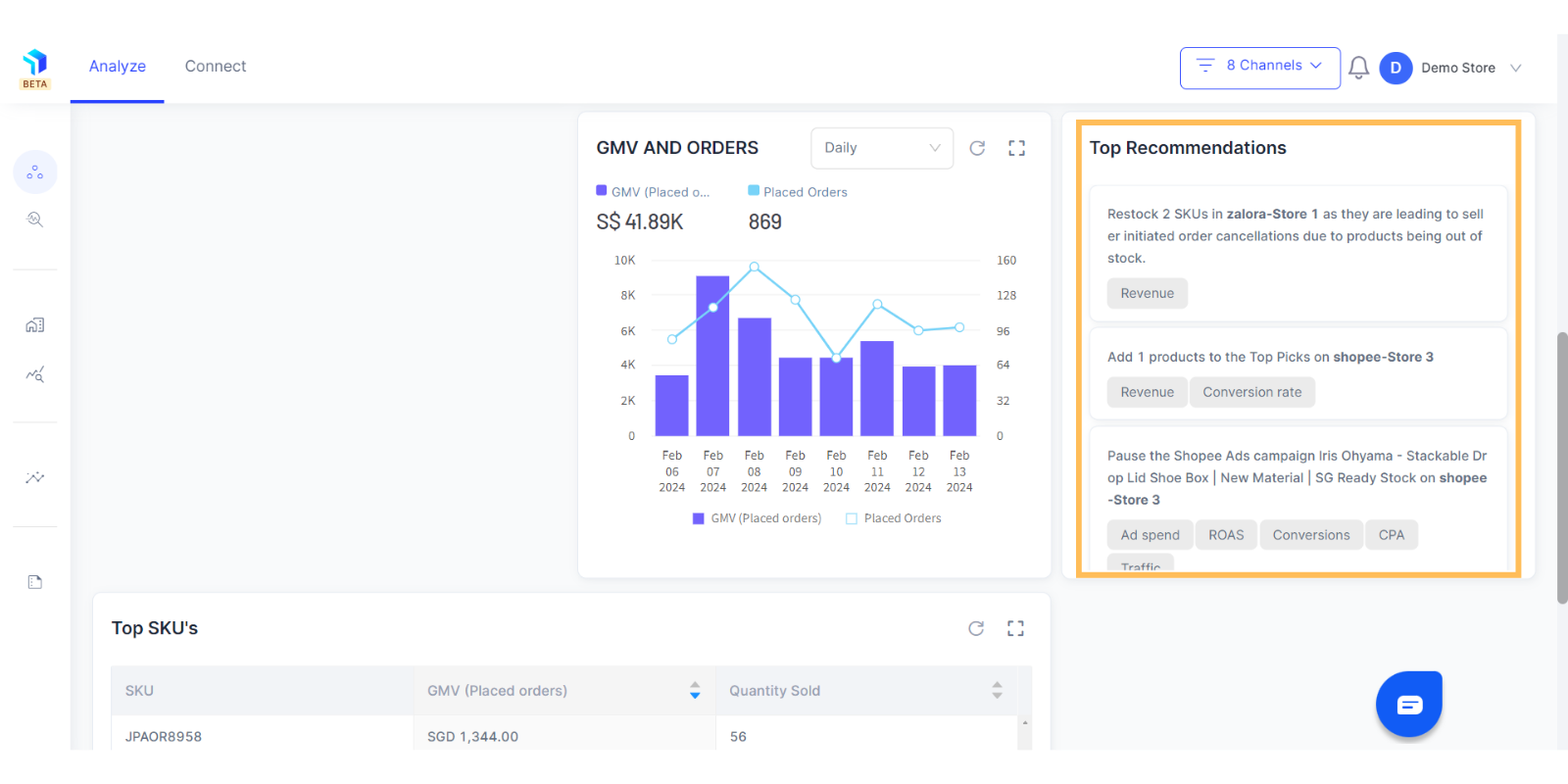
9. Anda dapat melakukan pendalaman lebih dalam pada metrik bisnis, klik pada garis yang disorot di bawah metrik GMV, ini akan membawa Anda ke Business Deep Dive di mana Anda dapat memperoleh analisis yang lebih rinci tentang metrik Anda.
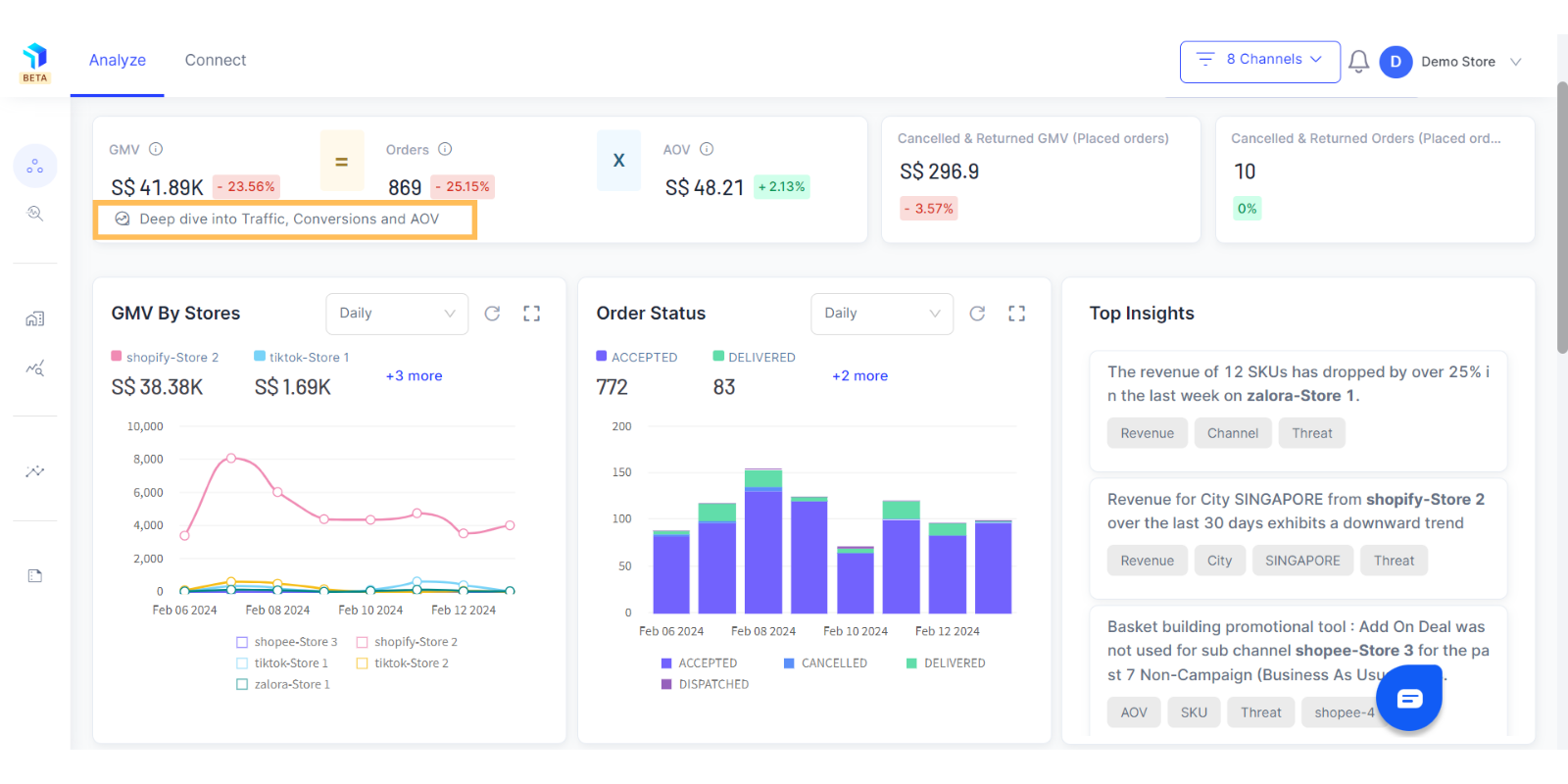
Anda juga dapat menjelajahi laporan kinerja tingkat Ad Channel dan Campaign dengan Dashboard Marketing atau bahkan menyesuaikan dan membuat grafik Anda sendiri dan menambahkan dashboard.
